GUI For GoodbyeDPI로 속도 저하없이 IP 우회하기
GoodbyeDPI라는 IP(아이피) 우회 프로그램이 있습니다. 러시아 개발자 ValdikSS가 개발한 것으로 DPI(Deep Packet Inspection 심층 패킷 분석)를 우회하는 프로그램입니다. 이것을 터키 개발자 Include-sys가 보기 좋게 GUI(Graphical User Interface)로 만들어서 배포하고 있는데 이것이 GUI For GoodbyeDPI입니다.
GUI For GoodbyeDPI는 VPN과 달리 패킷 암호화를 사용하는 것이 아니라 검열에 사용되는 패킷 차단, 송신 패킷을 잘게 쪼개거나 패킷의 일부 내용을 변조하는 방식으로 작동한다고 합니다. 그래서 VPN보다 속도가 빠르지만 VPN보다 보안에 취약하다고 합니다.
GUI For GoodbyeDPI 장점
- 프로그램에 광고가 없음.
- 보기 편하고 사용하기 쉬움.
- VPN과 달리 속도 저하가 거의 없음.
- VPN 우회 접속이 차단된 사이트도 들어갈 수 있음.
GUI For GoodbyeDPI 단점
- 사용자의 IP를 숨겨주지 않음.
- VPN처럼 패킷 암호화를 제공하지 않아 보안이 되지 않음.
- 윈도우즈(Windows) 전용 프로그램이라 Mac이나 모바일에서는 사용 불가.
- 일부 정부기관이나 관공서 홈페이지 접속 불가.
GUI For GoodbyeDPI 사용법
먼저 GUI For GoodbyeDPI를 다운받아 설치해 줍니다. 윈도우에서만 작동하며 64bit와 32bit가 따로 있습니다. 본인의 버전에 맞춰서 설치하시면 되는데 설치할 때 본인의 윈도우 버전과 맞지 않으면 경고 메시지가 뜨기 때문에 구분하기가 어렵지 않습니다. 올려놓은 파일은 GUI For GoodbyeDPI 1.0.5 버전입니다.
출처:https://github.com/Include-sys/GUI-for-GoodbyeDPI/releases
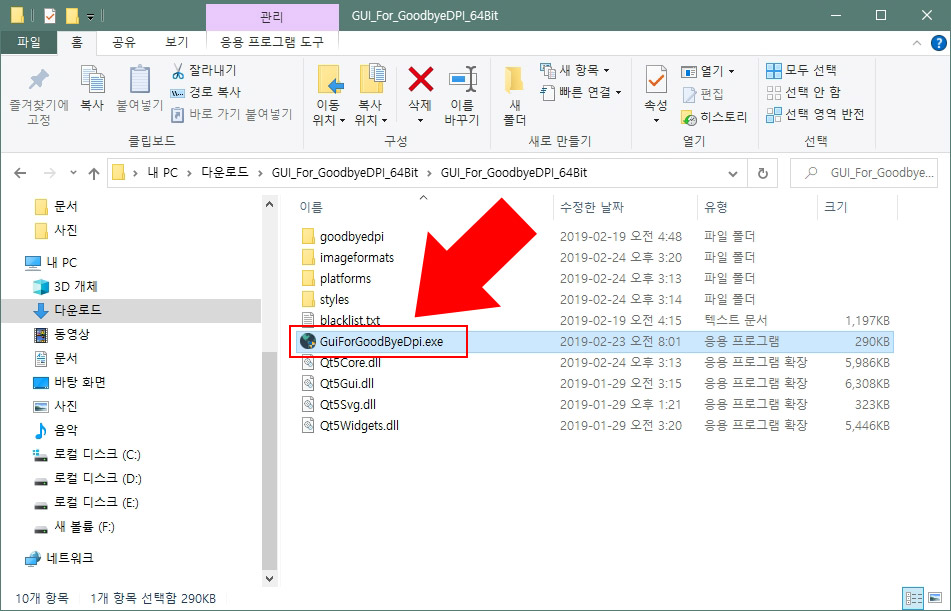
GUI For GoodbyeDPI 압축 파일을 다운받아 풀어준 후 GuiForGoodbyeDPI.exe를 클릭해 설치해 줍니다.
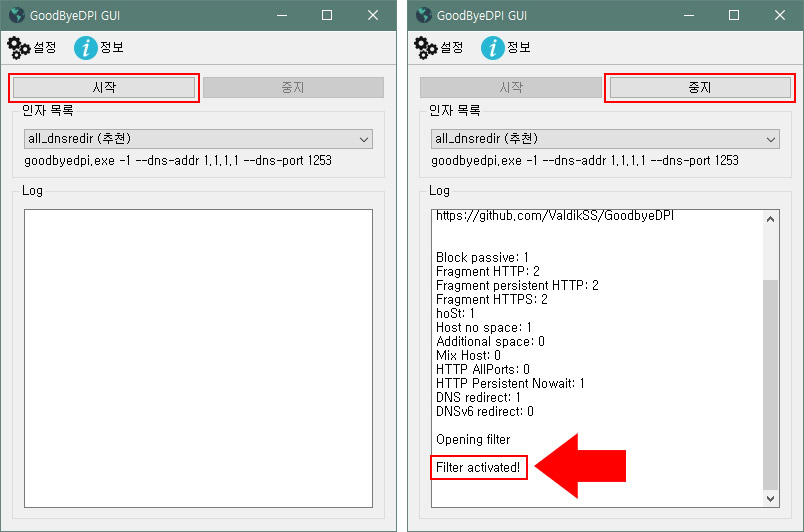
GoodbyeDPI GUI가 실행되면 '시작' 버튼을 눌러 바로 시작할 수 있고 '중지' 버튼을 누르면 바로 작동이 중단됩니다. 시작 버튼을 누르고 Log에 'Filter activated!'라고 뜨면 정상적으로 작동이 된다는 뜻입니다.
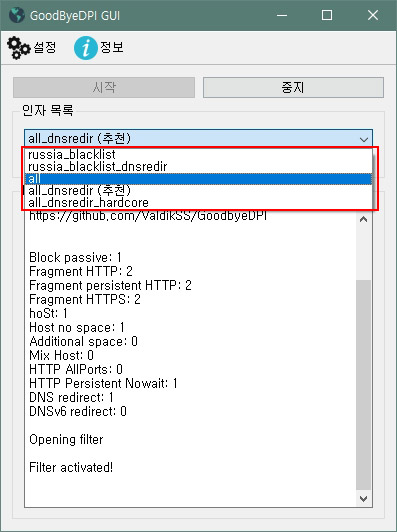
GoodbyeDPI GUI 인자목록에서 선택할 수 있는데 all_dnsredir(추천)으로 시작해도 차단된 사이트에 접속이 안 된다면 다른 인자로 선택해서 다시 접속해 보세요. 다른 분들은 모르겠으나 저 같은 경우는 'all' 인자로 밖에 접속이 안 되더군요.
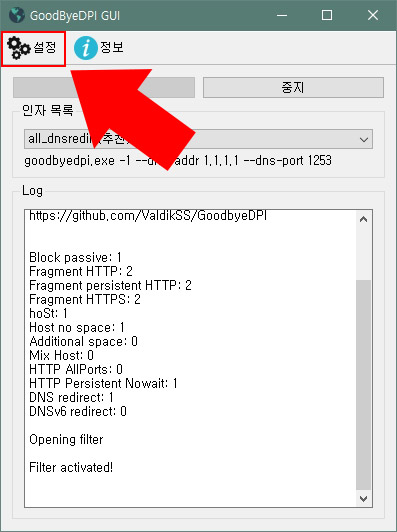
'설정' 버튼을 눌러 소프트웨어 설정과 추가 인자 설정을 하실 수 있습니다.
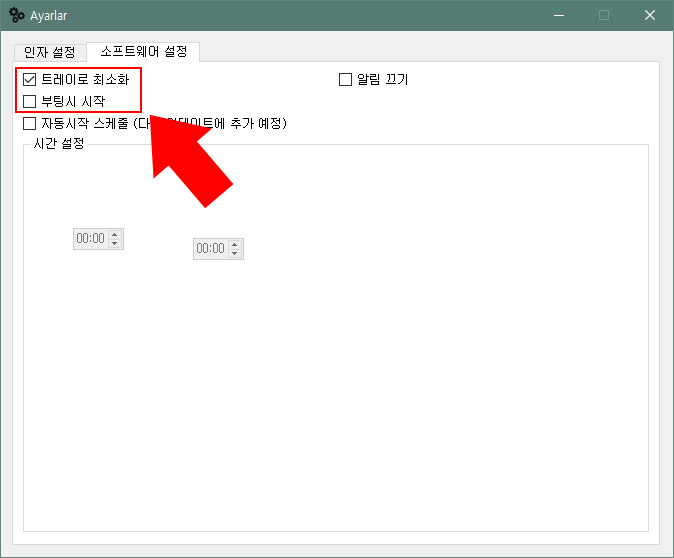
소프트웨어 설정에 '트레이로 최소화'를 체크하면 프로그램 화면을 꺼도 윈도우 오른쪽 아래에 아이콘으로 내려갑니다.
'부팅시 시작'을 클릭해서 윈도우 부팅시 자동으로 켜지게 할 수도 있습니다.
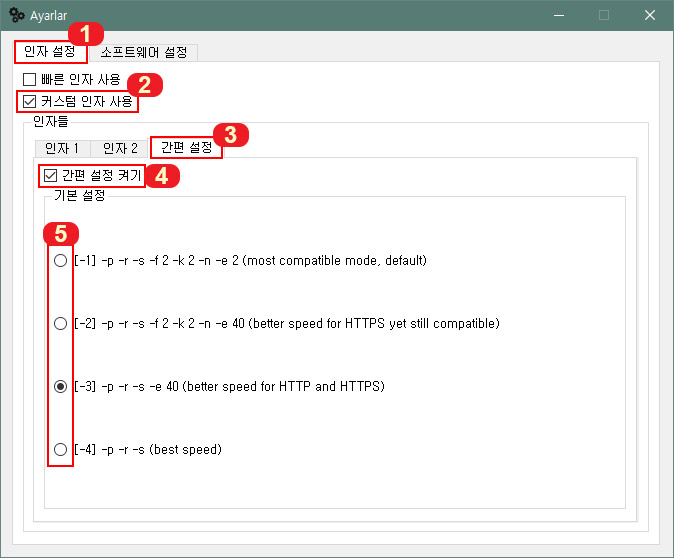
인자 설정 탭에서 커스텀 인자 설정을 하실 수 있습니다.
- 1. 인자설정 탭 클릭.
- 2. '커스텀 인자 사용' 체크.
- 3. '간편 설정' 클릭.
- 4. '간편 설정 켜기' 체크.
- 5. [-1], [-2], [-3], [-4] 중에서 선택할 수 있는데 [-1]이 호환성은 가장 좋으나 속도가 느린 것입니다. [-4]는 속도는 제일 빠르나 호환성이 낮아서 접속 가능한 사이트가 많지 않죠. 커스텀 인자를 사용하시는 분들은 대체로 [-3]을 선택해서 사용한다고 합니다.
저도 커스텀 인자로 사용해 봤는데 처음 설치 후 그냥 아무 설정 안 하고 인자 all로 진행하는 것이 가장 접속도 잘 되고 속도도 괜찮았습니다. 잘 아시거나 필요하신 분들만 커스텀 인자를 사용하시면 좋을 것 같습니다.
추가로 커스텀 인자 사요에서 '인자1' 탭과 '인자2' 탭에 대한 내용이 궁금하시다면 GoodbyeDPI 나무위키 내용을 확인해 보세요.





댓글